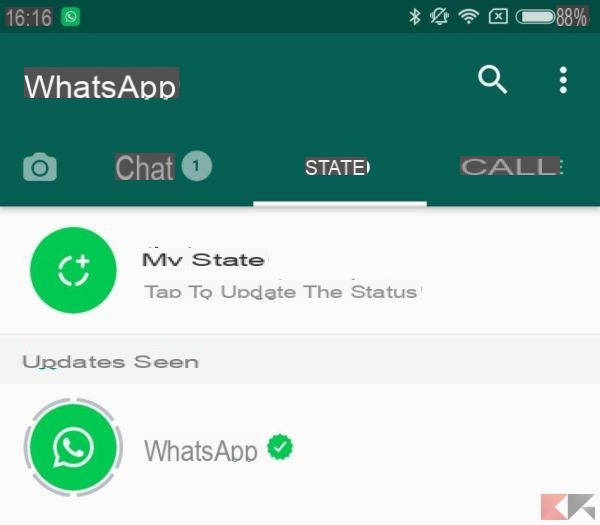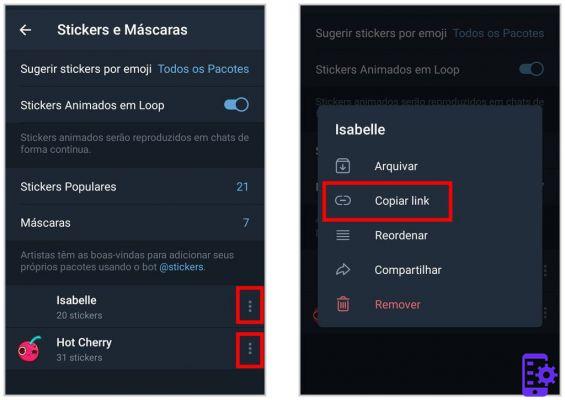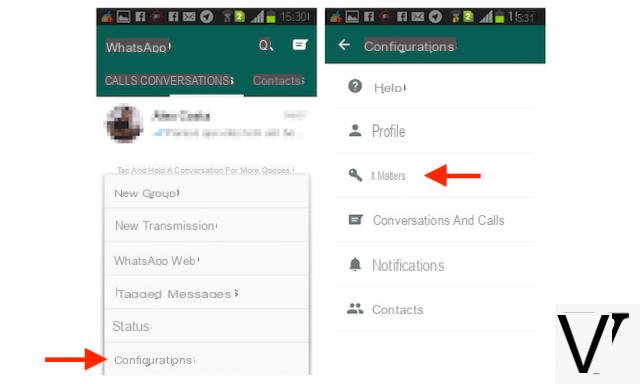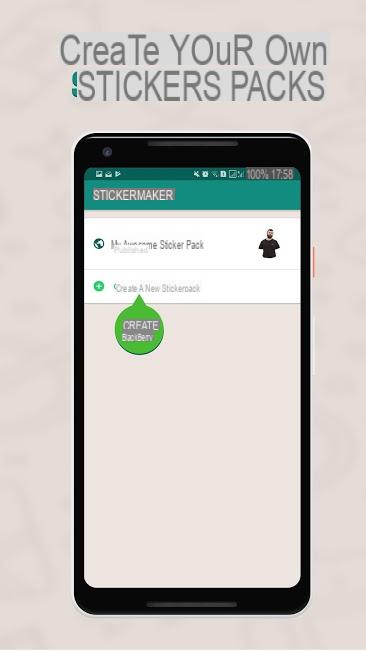WhatsApp es la aplicación de mensajería más utilizada en el mundo, pero a veces es propensa a problemas. Entre estos, uno de los más frecuentes es el que genera la ventana de error del tipo "Desafortunadamente, WhatsApp se bloqueó en Android”Y en este artículo te mostraremos Cómo resolver este problema.
índice
Reinicia el dispositivo
La primera solución, además de la más utilizada, es la de reanudar el dispositivo. Para hacer esto, tendrá que presionar durante un período prolongado el Botón de encendido / apagado, entonces deberá seleccionar el elemento reanudar; Una vez que se complete el reinicio, inicie la aplicación WhatsApp nuevamente para ver si el problema se repite o no.
Borrar la caché y los datos de la aplicación
Otro método para solucionar el error mencionado anteriormente es el que proporciona la eliminación de la caché y datos de la aplicación WhatsApp. Para ello tendrás que seguir estos sencillos y rápidos pasos:
- Ve a la ajustes de su dispositivo Android;
- en la configuración, desplácese por la lista hasta que encuentre y seleccione el elemento aplicaciones;
- desplácese por la lista hasta encontrar la entrada WhatsApp, luego selecciónelo;
- después de eso, toca la voz Memoria, luego arriba Limpiar cache e Cmantener los datos, luego reinicie el teléfono inteligente;
- una vez finalizado el trámite, empezado WhatsApp nuevamente y verifique si el problema existe o no.

Desinstale y reinstale WhatsApp
Para resolver el error "Desafortunadamente, Whatsapp se ha bloqueado en Android”Otra posible solución es la que prevé la desinstalación y reinstalación aplicación de mensajería. Para hacer esto, simplemente siga estos sencillos pasos:
- desinstalación la aplicación WhatsApp desde su dispositivo a través de uno de los siguientes métodos: Lanzador, Play Store o Administrador de aplicaciones;
- eliminó la aplicación del dispositivo, reiniciar el teléfono inteligente;
- a questo punto scaricate WhatsApp nuevamente desde Play Store;
- empezado WhatsApp ejecutando el configurazione y, si la pantalla de error no vuelve a aparecer, se puede decir que el procedimiento fue exitoso.
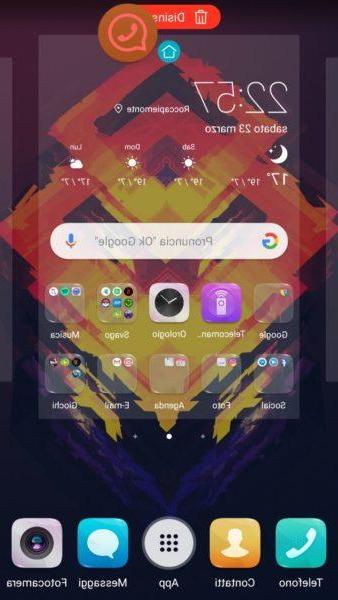
¿Dudas o problemas? Te ayudamos
Si quieres estar al día, suscríbete a nuestro canal de Telegram y síguenos en Instagram. Si desea recibir soporte para cualquier pregunta o problema, únase a nuestra comunidad de Facebook.